宇宙最强开发工具VScode快速搭建前后端分离环境【VUE+Springboot】
VS Code 的全称是 Visual Studio Code,是一款开源的、免费的、跨平台的、高性能的、轻量级的代码编辑器。它在性能、语言支持、开源社区方面,都做得很不错,是这两年非常热门的一款开发工具,它不仅有提升开发体验的界面、轻量化的编辑器,还有丰富而强大的插件,这些优秀的插件使得VS Code生态体系更加吸引人,让开发效率大大提升。
总之VS Code 软件实在是太酷、太好用了,越来越多的新生代互联网青年正在使用它。
本章分别从前端开发、后端开发两个角度重点介绍:
安装vscode,下载压缩包zip解压完成安装

2、解压完成后,启动vscode,设置中文支持,汉化包安装完成后,重启vscode

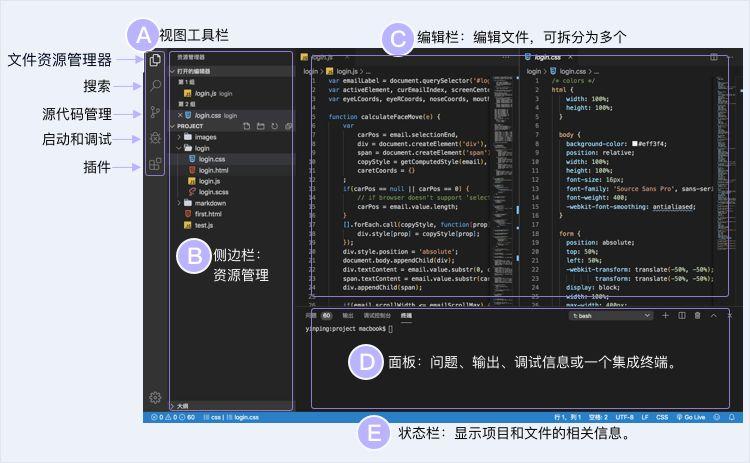
3、配置VScode前端开发环境:在vscode外先安装好nodejs开发环境
node下载(必选):https://nodejs.org/zh-cn/
yarn下载(可选):https://yarn.bootcss.com/
如果国外地址下载不了,可以更改为国内的地址:
https://www.newbe.pro/Mirrors/Mirrors-Yarn/
Python(可选):https://www.python.org/
例如:

4、导入vue工程后,vscode工具会自动提示安装相应的插件支持vue开发
例如:导入cbitedu-ui工程后

5、在终端中根据自己项目的真实情况执行下面常用命令:
//如果因网络问题下载前端包出错,可以先执行生成的npm相关的文件,再重新映射到淘宝镜像重新下载
删除 C:\Users\Administrator\AppData\Roaming 路径下的 npm和npm-cache2个文件夹
# install dependencies
npm config set registry http://registry.npm.taobao.org/
npm install
# serve with hot reload at localhost:8081
npm run dev
# build for production with minification
npm run build
Compiles and hot-reloads for development
npm run serve
Compiles and minifies for production6、运行项目npm run dev


二、后端开发
1、在vscode开发工具中开发spring boot项目
安装如下两个主要扩展即可,这两个扩展已关联java项目开发主要使用的maven、springboot等所需要的扩展。

安装插件 Java Extension Pack
安装此插件时会同时安装下列关联插件:
- Language Support for Java(TM) by Red Hat
主要功能:代码导航,自动补全,重构,代码片段
- Java Extension Pack
- Java Test Runner
运行和调试JUnit的测试用例
- Maven for Java
对Maven的支持。
安装插件 Spring Boot Extension Pack
安装此插件时会同时安装下列关联插件:
- Spring Boot Tools
- Cloudfoundry Manifest YML Support
- Concourse CI Pipeline Editor
- Spring Initializr Java Support
开始步骤:
- 在 Visual Studio Code 中打开扩展视图(Ctrl+Shift+X)。
- 输入“java”搜索商店扩展插件。
- 找到并安装 Java Extension Pack (Java 扩展包),如果你已经安装了 Language Support for Java(TM) by Red Hat,也可以单独找到并安装 Java Debugger for Visual Studio Code 扩展。
- 输入“Spring Boot Extension”搜索商店扩展插件。
- 找到并安装 “Spring Boot Extension Pack”。安装过程中可能会比较慢,耐心等待即可。
2、统一配置Java开发环境:
点左下角的设置图标->设置,打开设置内容筛选框,输入java.home,然后点击右侧的打开json格式setting:

3、分别配置JDK、Maven、字体、皮肤等设置内容如下:可以直接复制些段内容至settings.json中,提示如果没有相关组件带波浪线的,根据提示在插件中安装即可
或直接在云盘中直接下载setting.json和maven的setting.xml文件
{ // The Cursive font is operator Mono, it's $200 and you need to buy it to get the cursive
"editor.fontFamily": "Fira Code,Operator Mono, Menlo, Monaco, 'Courier New', monospace",
"editor.fontSize": 17,
"editor.lineHeight": 25,
"editor.letterSpacing": 0.5,
"files.trimTrailingWhitespace": true,
"editor.fontWeight": "400",
"prettier.eslintIntegration": true,
"editor.cursorStyle": "line",
"editor.cursorWidth": 5,
"editor.cursorBlinking": "solid",
"editor.renderWhitespace": "all",
"editor.fontLigatures": true,
"editor.mouseWheelZoom": true,
"java.configuration.runtimes": [
{
"name": "JavaSE-1.8",
"path": "F:\\javaee\\jdk\\jdk1.8.0_281",
},
{
"name": "JavaSE-11",
"path": "F:\\javaee\\jdk\\jdk-11.0.10",
},
],
"workbench.startupEditor": "newUntitledFile",
"java.errors.incompleteClasspath.severity": "ignore",
"java.jdt.ls.java.home": "F:\\javaee\\jdk\\jdk-11.0.10",
"files.exclude": {
"**/.classpath": true,
"**/.project": true,
"**/.settings": true,
"**/.factorypath": true
},
"editor.suggestSelection": "first",
"vsintellicode.modify.editor.suggestSelection": "automaticallyOverrodeDefaultValue",
"xml.java.home": "",
"spring.initializr.defaultLanguage": "Java",
"spring.initializr.defaultJavaVersion": "8",
"spring.initializr.serviceUrl": [
"https://start.aliyun.com"
],
"java.configuration.maven.userSettings": "F:\\javaee\\apache-maven-3.6.3\\conf\\settings.xml",
"maven.executable.path": "F:\\javaee\\apache-maven-3.6.3\\bin\\mvn.cmd",
"maven.terminal.useJavaHome": true,
"maven.terminal.customEnv": [
{
"environmentVariable": "JAVA_HOME",
"value": "F:\\javaee\\jdk\\jdk1.8.0_281"
}
],
"concourse.ls.java.home": "",
"java.configuration.maven.globalSettings": "F:\\javaee\\apache-maven-3.6.3\\conf\\settings.xml",
"java.project.outputPath": "",
"spring-boot.ls.java.home": "",
"open-in-browser.default": "Chrome",
"liveServer.settings.CustomBrowser": "chrome",
"cloudfoundry-manifest.ls.java.home": "F:\\javaee\\jdk\\jdk1.8.0_281",
"sonarlint.ls.javaHome": "F:\\javaee\\jdk\\jdk1.8.0_281",
"workbench.iconTheme": "vscode-icons",
"java.test.log.level": "error",
"java.debug.logLevel": "info",
"vsicons.dontShowNewVersionMessage": true,
"files.autoSave": "afterDelay",
"java.jdt.ls.vmargs": "-XX:+UseParallelGC -XX:GCTimeRatio=4 -XX:AdaptiveSizePolicyWeight=90 -Dsun.zip.disableMemoryMapping=true -Xmx1G -Xms100m -javaagent:\"c:\\Users\\zhujw\\.vscode\\extensions\\vscjava.vscode-lombok-1.0.1\\server\\lombok.jar\"",
"redhat.telemetry.enabled": true,
"editor.semanticTokenColorCustomizations": {
}
}如果你的mvn更新包速度很慢,建议使用阿里云的镜像速度会快点(修改maven的setting配置如下):
<!-- 阿里云仓库 -->
<mirror>
<id>alimaven</id>
<mirrorOf>central</mirrorOf>
<name>aliyun maven</name>
<url>http://maven.aliyun.com/nexus/content/repositories/central/</url>
</mirror>
<mirror>
<id>nexus-aliyun</id>
<mirrorOf>*</mirrorOf>
<name>Nexus aliyun</name>
<url>http://maven.aliyun.com/nexus/content/groups/public</url>
</mirror>
<!-- 中央仓库1 -->
<mirror>
<id>repo1</id>
<mirrorOf>central</mirrorOf>
<name>Human Readable Name for this Mirror.</name>
<url>http://repo1.maven.org/maven2/</url>
</mirror>
<!-- 中央仓库2 -->
<mirror>
<id>repo2</id>
<mirrorOf>central</mirrorOf>
<name>Human Readable Name for this Mirror.</name>
<url>http://repo2.maven.org/maven2/</url>
</mirror>配置完成重启 VSCode。
4、导入spring boot项目即可,先导Java Maven工程,再把前端cbitedu-ui文件夹加入到工作区

5、执行maven相应的操作

6、启动工程之前还需要配置下运行环境,如下图,点左边的小虫子图标,然后点上面的下拉箭头,选择添加配置,第一次设置时VS Code会提示选择需要运行的语言环境,选择对应环境后自动创建 launch.json 文件。

7、启动cbitedu-admin项目

8、新建终端,运行前端工程cbitedu-ui





【推荐】编程新体验,更懂你的AI,立即体验豆包MarsCode编程助手
【推荐】凌霞软件回馈社区,博客园 & 1Panel & Halo 联合会员上线
【推荐】抖音旗下AI助手豆包,你的智能百科全书,全免费不限次数
【推荐】博客园社区专享云产品让利特惠,阿里云新客6.5折上折
【推荐】轻量又高性能的 SSH 工具 IShell:AI 加持,快人一步
· 一个费力不讨好的项目,让我损失了近一半的绩效!
· 清华大学推出第四讲使用 DeepSeek + DeepResearch 让科研像聊天一样简单!
· 实操Deepseek接入个人知识库
· CSnakes vs Python.NET:高效嵌入与灵活互通的跨语言方案对比
· Plotly.NET 一个为 .NET 打造的强大开源交互式图表库